Versuchen Sie, die zu aktivieren Blitz um mit Ihrem iPhone XR Fotos oder ein Video aufzunehmen, funktioniert die Taschenlampe Ihres Geräts trotzdem nicht mehr? Sie finden sich in dieser Situation nicht in der Lage zu nehmen vidéos oder sonst Bilder in a dunkler Ort , oder du einen Gang beleuchten wenn der Blitz deines iPhones deine einzige Lichtquelle ist. Das Licht Ihres iPhone XR ist unverzichtbar geworden. Infolgedessen erfahren Sie in diesem Artikel, warum die Taschenlampe Ihres iPhone XR nicht funktioniert und was zu tun ist, um diesen Betriebsfehler zu beheben.
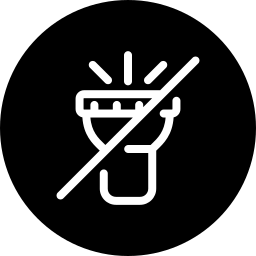
Wenn die Taschenlampe Ihres iPhone XR nicht mehr funktioniert, überprüfen Sie zunächst den Akkuladestand Ihres Geräts
Wenn das Batterie Ihres iPhone XR ist praktisch erschöpft , werden einige Funktionen nicht mehr richtig funktionieren. Dies könnte bei der Taschenlampe Ihres Geräts der Fall sein. In diesem Fall müssen Sie nur noch verbinden Ihr iPhone XR an a Energieversorgung und warten Sie, bis es ordnungsgemäß aufgeladen ist, bevor Sie erneut versuchen, den Blitz Ihres Geräts zu verwenden.
Das Schließen der Kamera-App behebt manchmal das Blinkproblem Ihres iPhones
Anwendungen können während ihrer Verwendung manchmal Fehler verursachen. Wenn dies der Fall ist, wird Ihr Problem einfach durch Schließen und erneutes Öffnen gelöst. Versuchen Sie dann, die App zu schließen Kamera von Ihrem iPhone XR und öffnen Sie es dann erneut. Versuchen Sie erneut, die Taschenlampe Ihres Geräts zu verwenden.
Neustart Ihres iPhone XR
Es ist klug, das zu tun Wiederaufnahme Ihr Gerät, wenn Sie auf eine Fehlfunktion stoßen. Diese Aktion ermöglicht effektiv die unterschiedliche Komponisten Ihres iPhone XR zu zurücksetzen und Neustart ohne Fehler . Starten Sie also Ihr iPhone XR neu und testen Sie dann erneut, damit die Taschenlampe funktioniert.
iPhone XR-Taschenlampe funktioniert nicht: Erzwingen Sie einen Neustart Ihres Geräts
Wenn Sie Ihr Gerät nicht auf klassische Weise neu starten können, weil Ihr iPhone XR klebt am Apple-Logo zum Beispiel können Sie das tun erzwungener Neustart von Ihrem Handy, ohne alle Ihre Daten zu beeinträchtigen. Ihr iPhone XR wird automatisch neu gestartet.
Der Blitz Ihres iPhone XR funktioniert nicht: Ihr Gerät ist überhitzt oder viel zu kalt
Si Ihr iPhone XR erwärmt sich ungewöhnlich, oder im Gegenteil, dass Sie es in a verwenden Ort zu kalt , Eine bestimmte Anzahl von Dysfunktionen kann erscheinen, z. B. wenn die Taschenlampe auf Ihrem iPhone XR nicht funktioniert. Lassen Sie in diesem Fall die Batterie Ihres iPhone XR komplett leer Laden Sie dann Ihr Gerät auf. Verwenden Sie Ihr iPhone XR wieder, sobald Sie sich an einem Ort nach dem anderen wiederfinden. Umgebungsatmosphäre .
Aktualisieren Sie Ihr iPhone XR, wenn eine Taschenlampenfehlfunktion aufgetreten ist
Ihr Problem mit der iPhone XR-Taschenlampe hängt möglicherweise mit einem zusammen Softwarefehler oder zu a Systemfehler aufgrund eines fehlgeschlagenen iOS-Software-Updates . In diesem Fall müssen Sie Ihr iPhone XR einsetzen aktuell oder compléter das vorherige Update, falls dies der Fall ist unvollendet .
Setzen Sie Ihr iPhone XR zurück, wenn Sie den Blitz nicht verwenden können
Sie werden es auch können zurücksetzen Setzen Sie Ihr iPhone XR auf die Werkseinstellungen zurück, wenn Sie wissen, dass diese Option verfügbar ist wird gelöscht alle deine Informationen sowie zusätzliche réglages Ihres Geräts. Es ist daher ratsam, alle Ihre Daten kurz vor dem Zurücksetzen Ihres iPhone XR aufzubewahren, sei es über a Online-Speichertool aber auch mit a externes Speichergerät wie zum Beispiel eine Festplatte oder ein USB-Stick.
Wenn der LED-Blitz fehlerhaft ist, wenden Sie sich an den Apple Support
Es kann eine geben Hardwareproblem auf Taschenlampe Ihres iPhone XR. In diesem Fall wird dringend davon abgeraten, Ihr iPhone XR zu einer Reparaturwerkstatt zu bringen, die nicht vom Apple-Hersteller zugelassen ist. Wenden Sie sich stattdessen an die Apple-Support oder gehe zu a Apple Store mit dem Garantie Ihres Produktes. EIN réparation oder a Ersatz Sie werden dann beraten.
Wenn Sie jemals weitere Tutorials auf Ihrem iPhone XR wünschen, laden wir Sie ein, die anderen Seiten in der Kategorie zu lesen: iPhone XR.

